Hay algunas consolas que apenas actualizan su hardware y su software desde que las compras hasta que las dejas. Steam Deck, sin embargo, es la excepción. Hace solamente unos días te contamos cómo actualizar su SSD, y ahora vamos a centrarnos en sus partes blandas. Es que si buscas llevar tu consola de Valve a otro nivel, puedes instalar Moonlight en tu Steam Deck paso a paso para acceder a más videojuegos y otras ventajas de esta plataforma.
Lo interesante del caso es que puedes configurar Moonlight en tu Steam Deck en unos segundos, incluso cuando no tengas ninguna experiencia previa con este tipo de tutoriales. ¿Cuándo debes usar Moonlight en tu consola? 🤔 Básicamente, si sientes que el hardware que viene por defecto se queda un poco cortos en cuanto a su potencia.
A pesar de que el catálogo de juegos de Steam Deck no está nada mal, tiene poca potencia con respecto a algunas alternativas del mercado como pueden ser la PS5 o la Xbox Series X. Al existir Sunshine y Moonlight, puedes utilizarlos combinados para elevar la capacidad gráfica de tu Steam Deck sin invertir en otra consola.
¿Qué saber de Sunshine y Moonlight?
Sunshine es una reimplementación del protocolo Nvidia GameStream y se puede instalar para transmitir juegos directamente desde la GPU a Steam Deck con Moonlight. Es bastante simple de configurar y algo que esperarías leer es que es totalmente compatible con AMD, Intel y NVIDIA. Así que no tiene limitaciones con ninguna tarjeta gráfica.
¿Cómo instalar Sunshine en tu PC?
La primera parte del tutorial consiste en instalar Sunshine en tu PC. Los pasos son los siguientes:
- En tu navegador, ve a Sunshine GitHub y descarga la versión correspondiente del programa para tu PC
- Instala la aplicación, ve a la interfaz de usuario y, a continuación establece unas credenciales de inicio
Una vez que inicies sesión, puedes retocar las configuración de audio y vídeo. No obstante, nuestra recomendación es que todo quede de forma predeterminada, como aparece por defecto. Sólo retoca la configuración si algo va mal.
¿Cómo instalar Moonlight en tu Steam Deck?
Instalar Moonlight en tu Steam Deck tampoco es algo complejo. Esto, gracias al apartado Discover de la consola. Chequeando primero que tu Steam Deck esté encendida, todo lo que tienes que hacer luego es seguir estos pasos:
- Selecciona Cambiar al modo de escritorio. Allí abre Discover para ver la lista de las aplicaciones disponibles
- Verás que cuentas con decenas de aplicaciones, pero debes buscar Moonlight entre todas las de la lista
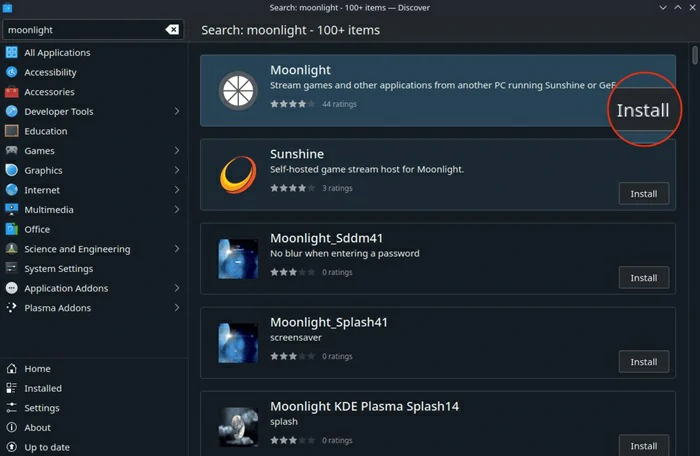
- Una vez que des con ella, tienes que tocar Instalar. Instala Moonlight como un juego ajeno a Steam (haciéndolo de esta manera podrás jugar desde Moonlight en el modo portátil normal de la consola)

- Aún en modo Escritorio, abre Steam. En tu biblioteca, en la parte inferior izquierda, toca Agregar un juego
- Selecciona Moonlight en la siguiente ventana. Toca Agregar programas seleccionados y espera que finalice
¡Eso es todo! Ya tienes Moonlight agregado a tu Steam Deck. Debes ejecutarlo mientas la consola está conectada a la misma red que tu PC con Sunshine. Todo lo que debes hacer es identificar tu PC y propiciar la conexión entre estos equipos. Tu Steam Deck te proveerá de un código PIN para ingresarlo en la interfaz de usuario de Sunshine en tu PC.
¿Crees que la Steam Deck es la mejor consola portátil? Atención a las características de la Lenovo Legion Go.
¡Lleva tu experiencia de juego al infinito con Moonlight! 🎮 🚀🚀🚀
Si tu objetivo es poder divertirte aún más con tu Steam Deck de lo que ya lo vienes haciendo, este tutorial efectivamente es uno de los mejores que podemos aconsejarte. Aunque te sugerimos que mantengas Sunshine dentro de la red doméstica, en caso de que decidas abrir este programa a otras redes añade una contraseña segura.
Puedes ejecutar tu propio servicio de juegos en la nube mediante tu PC. ¡Nunca te habrás entretenido tanto!


¿Tienes alguna pregunta o problema relacionado con el tema del artículo? Queremos ayudarte.
Deja un comentario con tu problema o pregunta. Leemos y respondemos todos los comentarios, aunque a veces podamos tardar un poco debido al volumen que recibimos. Además, si tu consulta inspira la escritura de un artículo, te notificaremos por email cuando lo publiquemos.
*Moderamos los comentarios para evitar spam.
¡Gracias por enriquecer nuestra comunidad con tu participación!